간단한 문서작업과 블로그 유튜브 시청, 인터넷 사용 정도만 할 예정으로
부모님 어버이날 선물로 해드렸습니다
많은 고민을 했지만
가장 저렴하게 구매하려 노력하다 보니 이 제품을 선택했습니다
제가 구매했을 때보다는 몇만 원 오른 거 같네요
전 쿠팡 반품상급으로 구매해서 38 정도에 구매했습니다
아래에서 비교해 보세요
https://link.coupang.com/a/bBPPvQ
HP 2023 노트북 255 G10 15.6 라이젠5 라이젠 7000 시리즈
COUPANG
www.coupang.com
이 포스팅은 쿠팡 파트너스 활동의 일환으로 수수료를 제공받지만 구매가의 변동은 전혀 없습니다
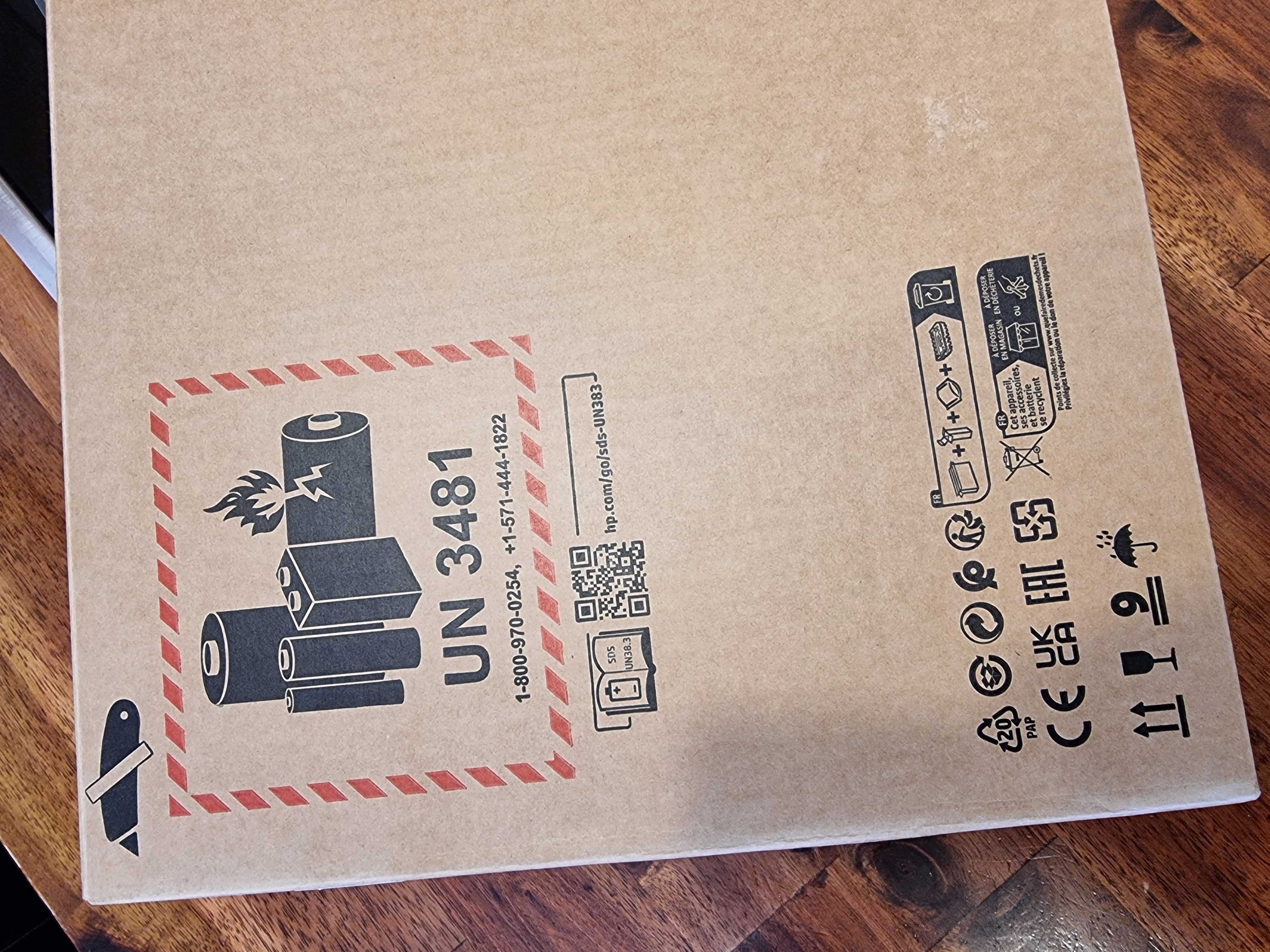
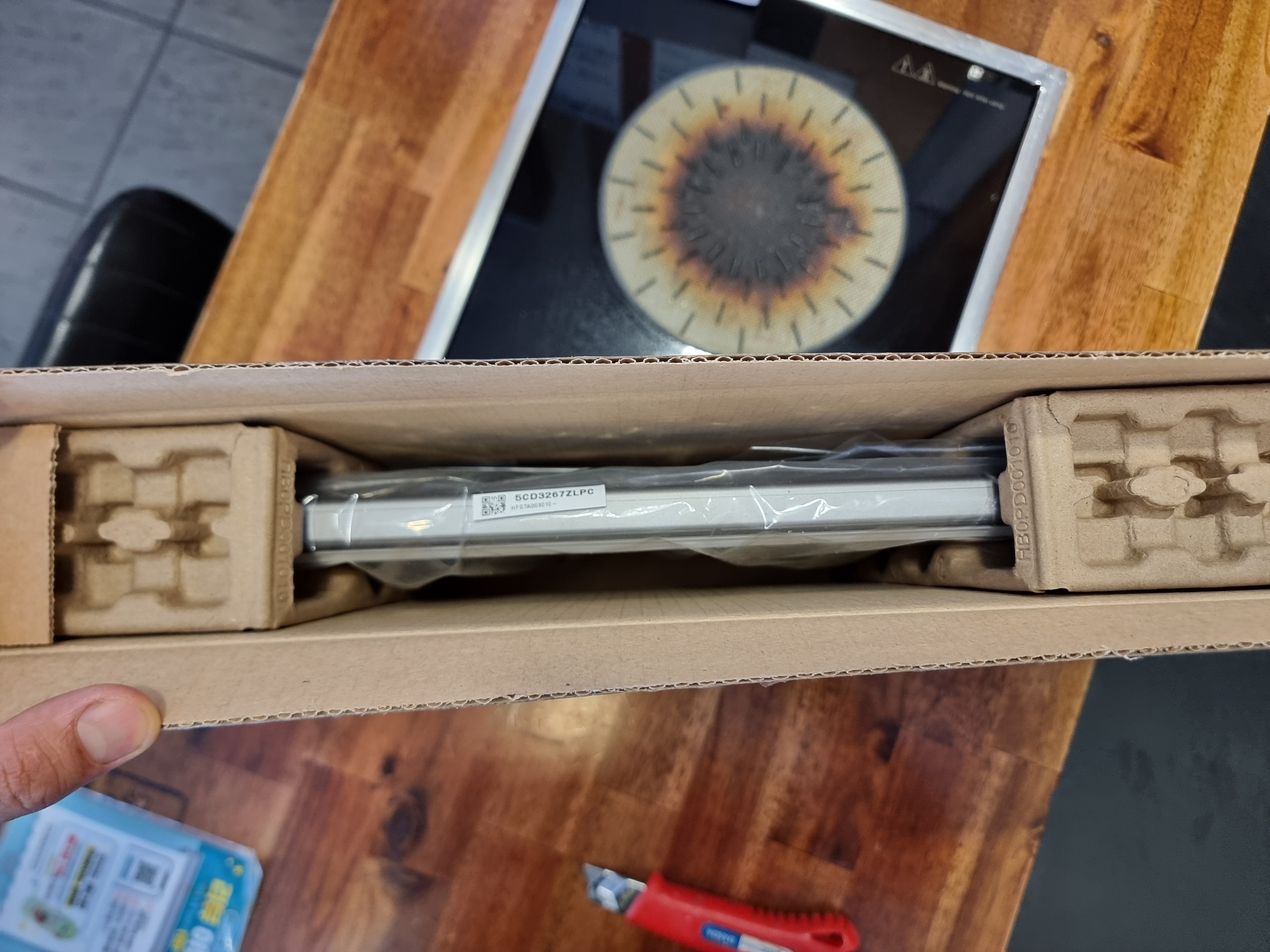

반품이지만 신품과 다른 걸 모르겠네요

뜯어보며 2만 원 더 싸게 샀다는 만족감이 올라옵니다
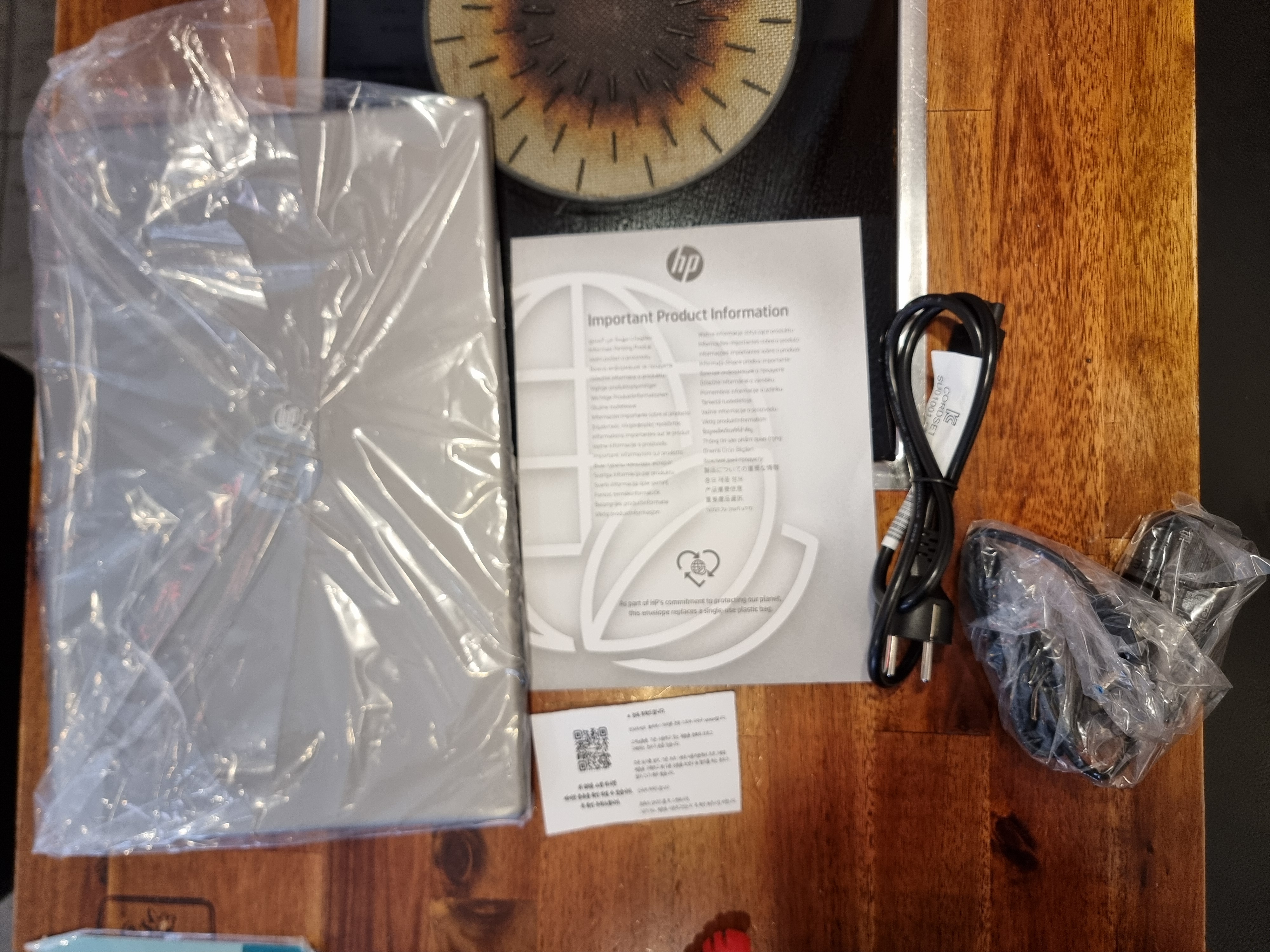

화면이 노트북 사이즈 중엔 젤 큽니다

https://link.coupang.com/a/by6zSr
HP 2023 노트북 255 G10 15.6 라이젠5 라이젠 7000 시리즈
COUPANG
www.coupang.com
윈도가 안 깔려있으니 윈도부터 설치합니다(설치 전 충전기부터 꽂아 주세요)
전 이미 윈도 usb를 미리 준비해 놔서 쉽게 할 수 있었습니다
아 참 진짜 꿀팁은 무선랜카드도 미리 가지고 계시면
매우 편하게 설치 가능합니다
내장 랜카드가 없는 건 아닌데 무선랜드라이버가 설치가 안돼있어
유선으로 꽂아서 드라이버를 다운로드한 후
무선와이파이를 사용가능합니다
즉, 유선 연결이 용이한 상황이라면 관계없지만
무선 와이파이만 있으시다면 무선 랜카드가 있음
무척 편합니다 처음 설치할 때 말이죠
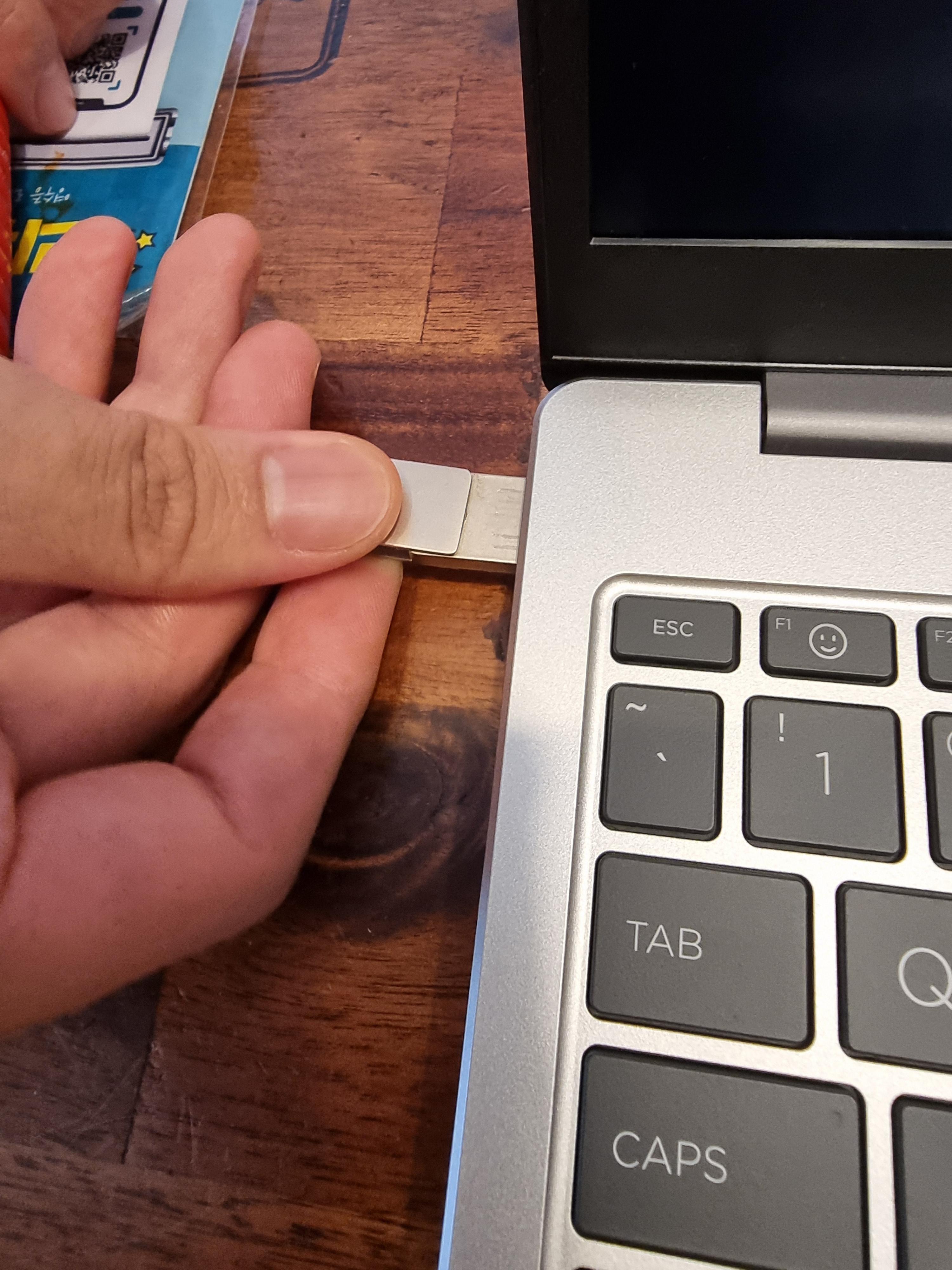
윈도 usb 꽂은 후 전원을 켜세요

전원 키를 한참 찾았네요
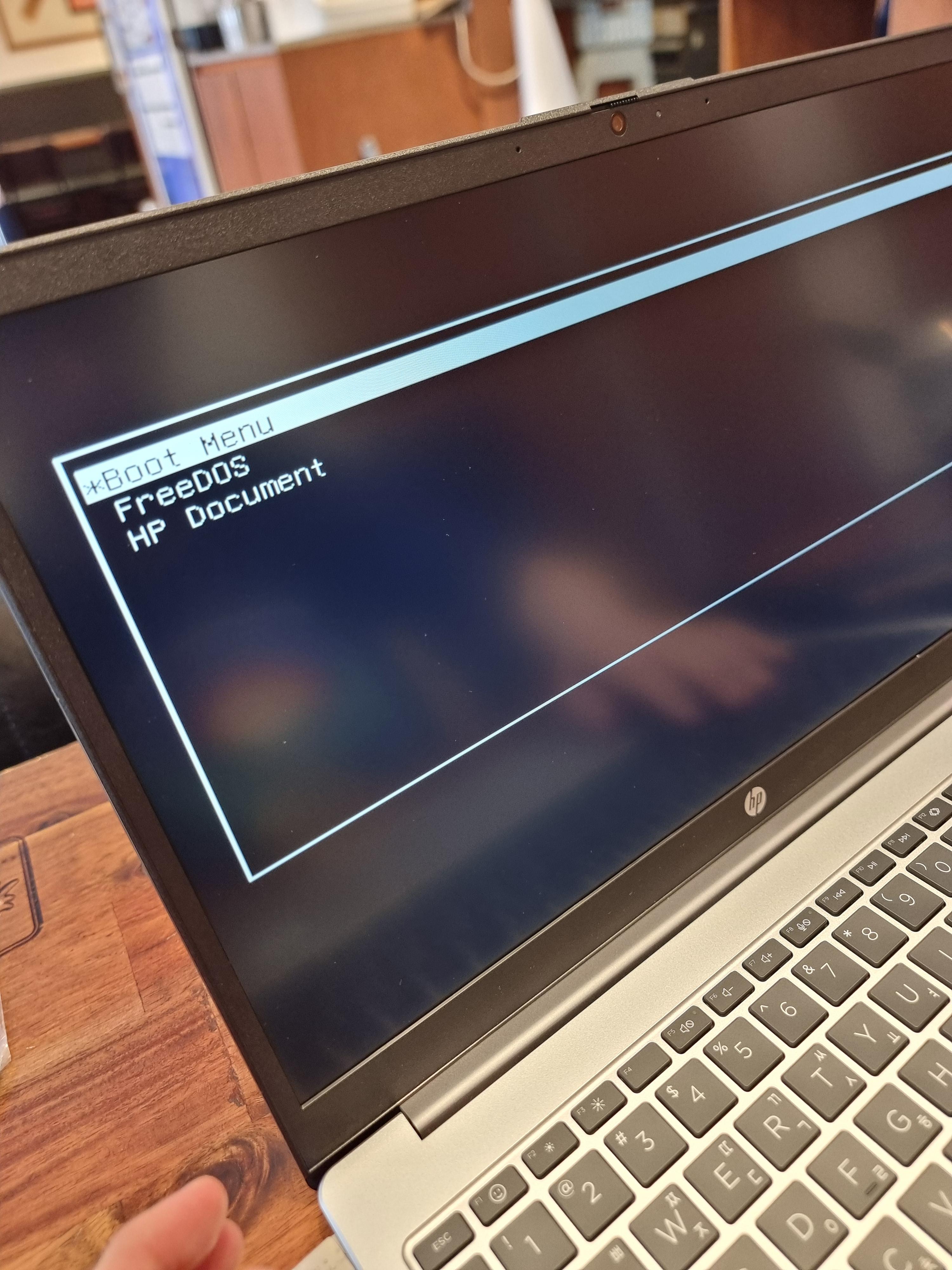
bios setup 을 위해 전원 켠 직후 F10을 연타!!!!!!!!!! 해주세요
아래와 같이
부트메뉴 진입 후 방향키로 부트옵션 선택 후
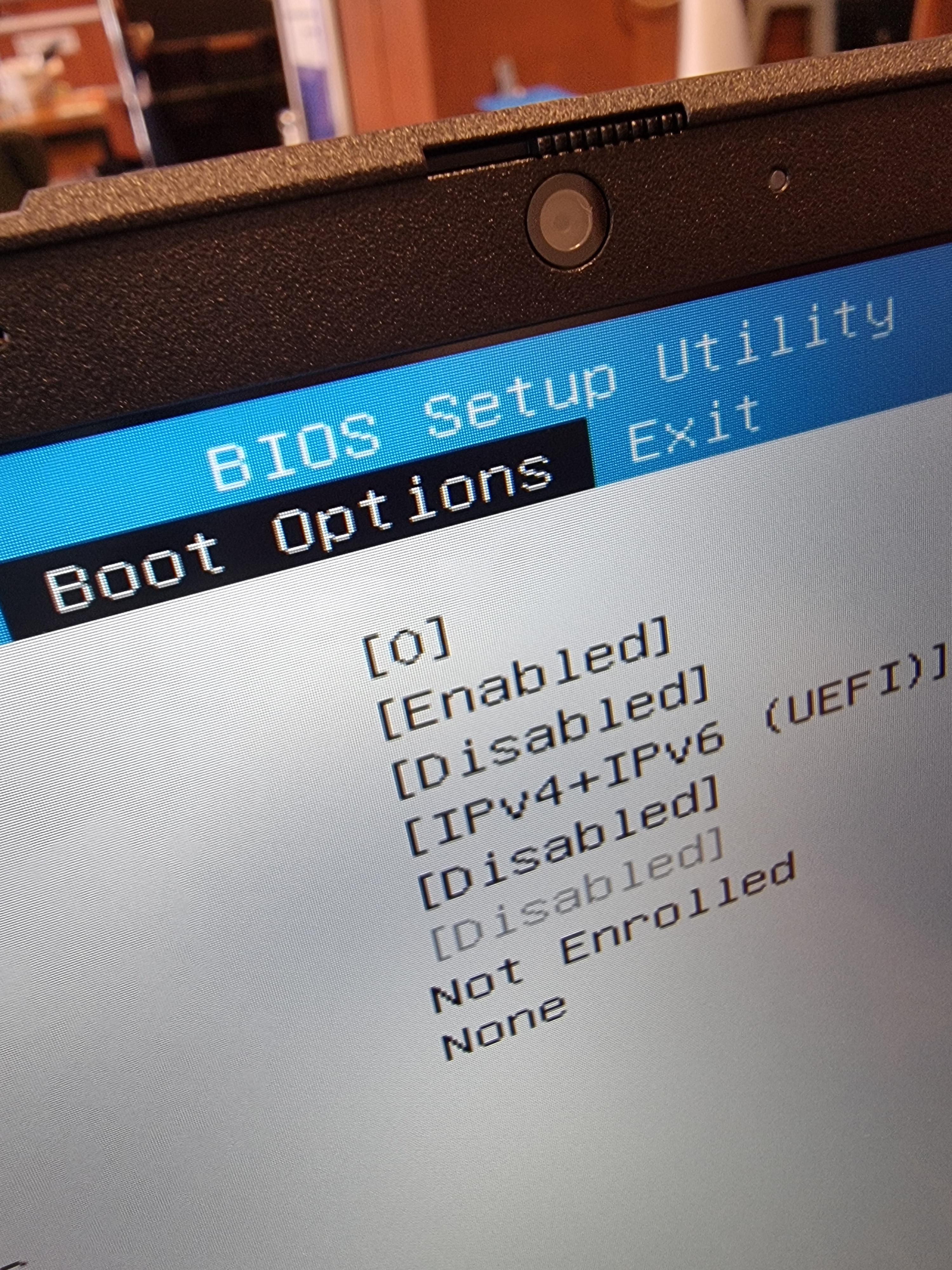
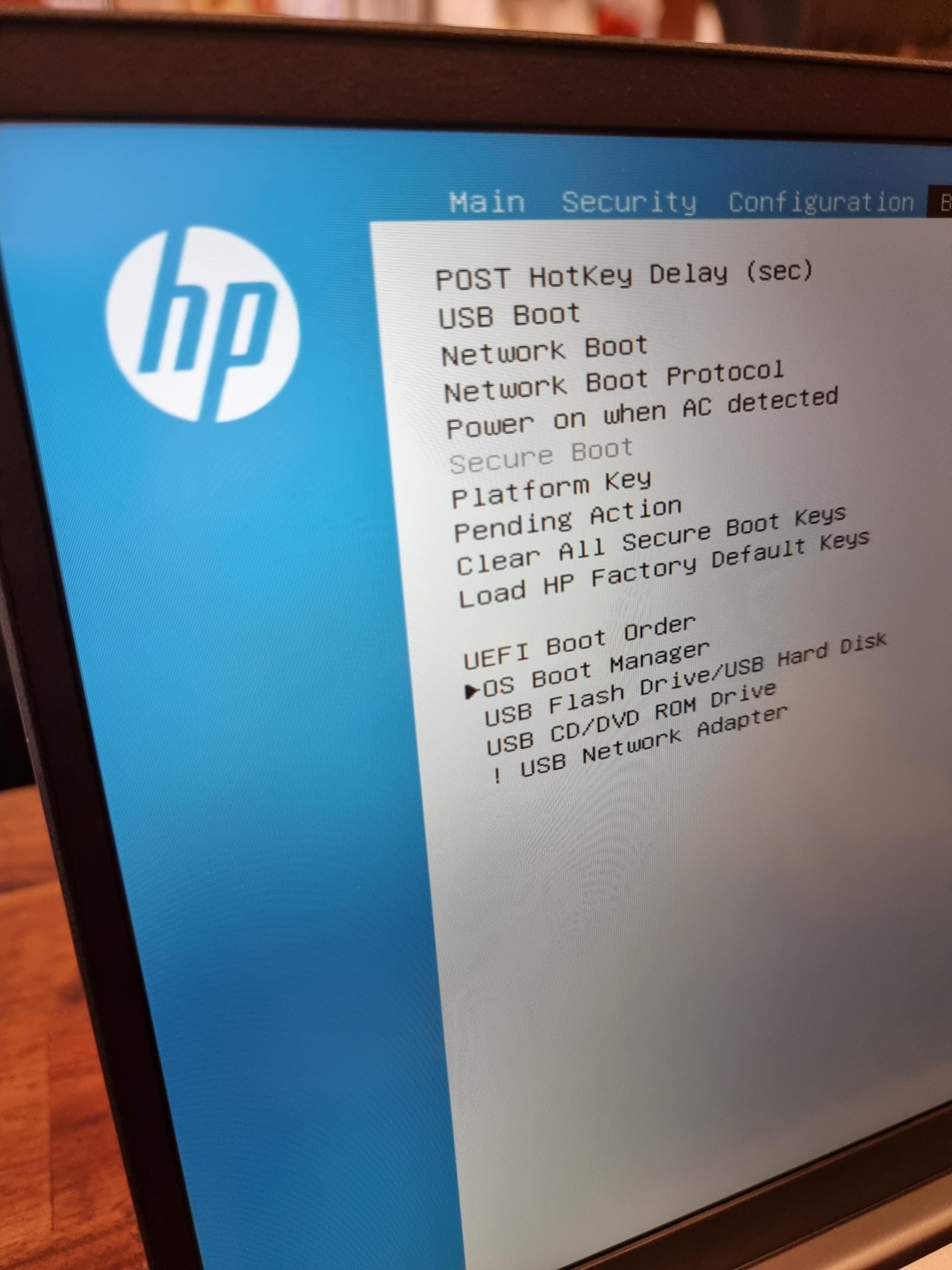

usb flash drive 선택 후 엔터
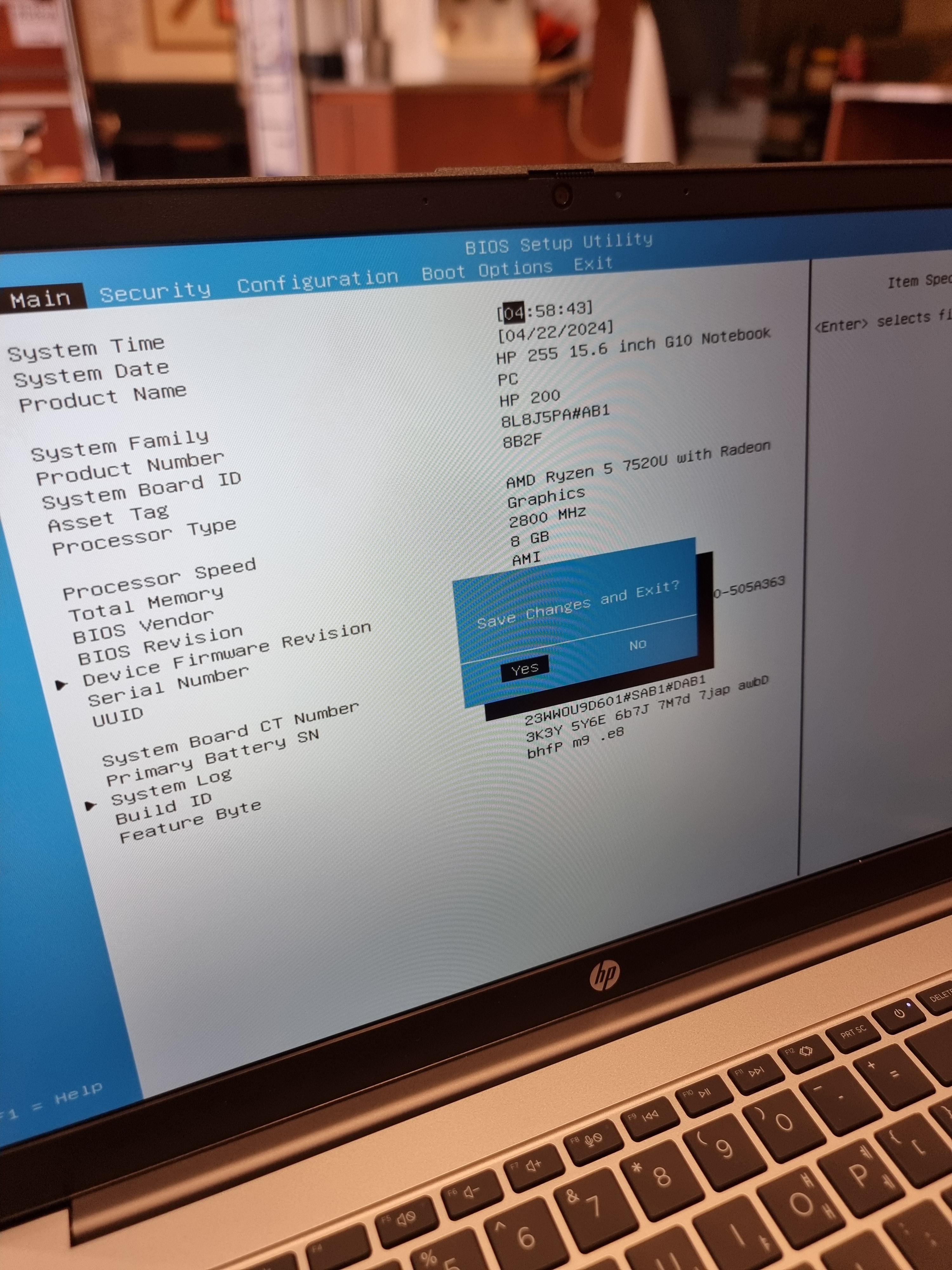
저장하시고 나면 자동으로 껐다 켜지면서 윈도우 설치가 시작됩니다
(안되면 전원을 다시 켜세요)
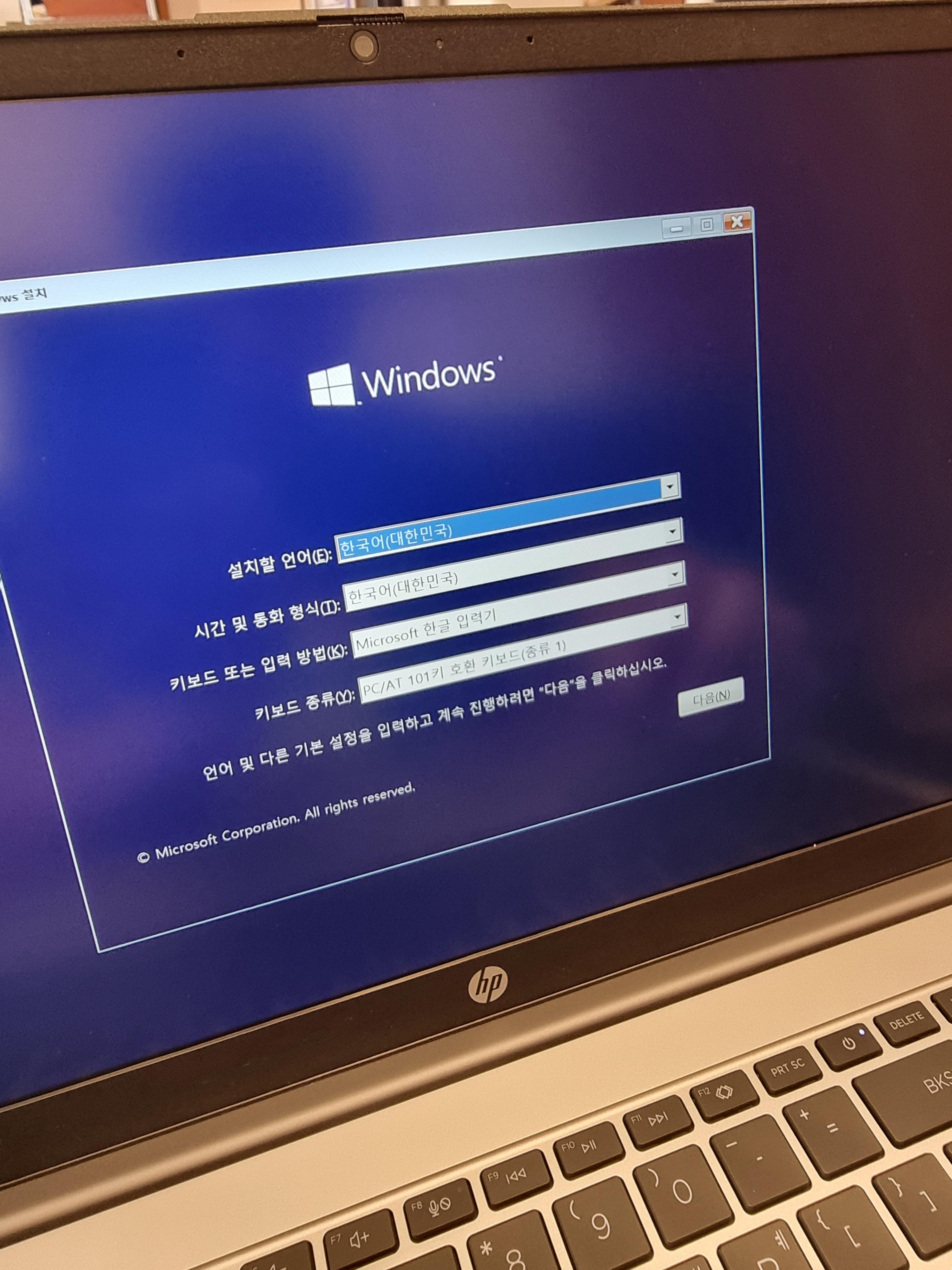
한국어 선택 후 다음 계속 클릭
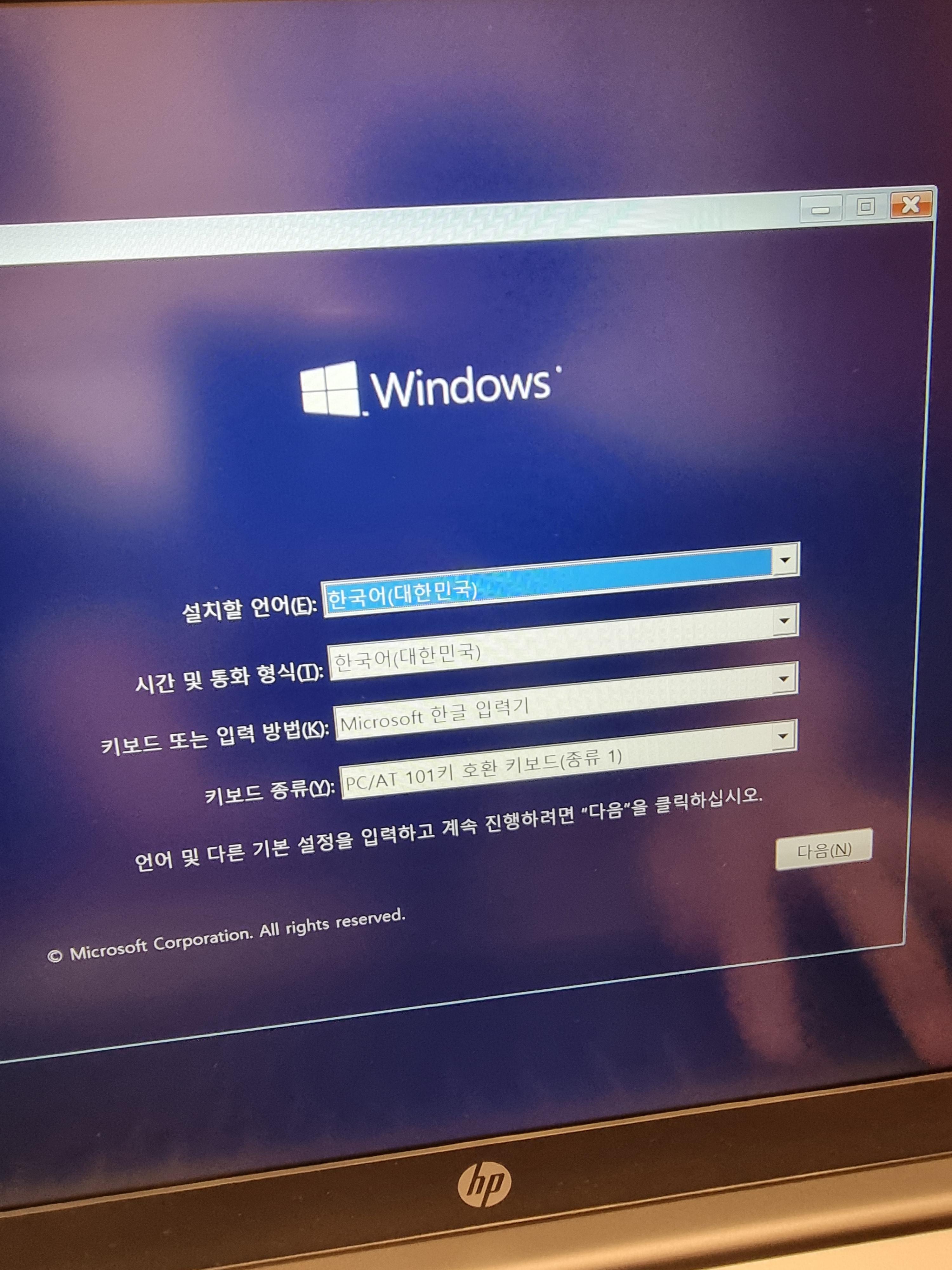


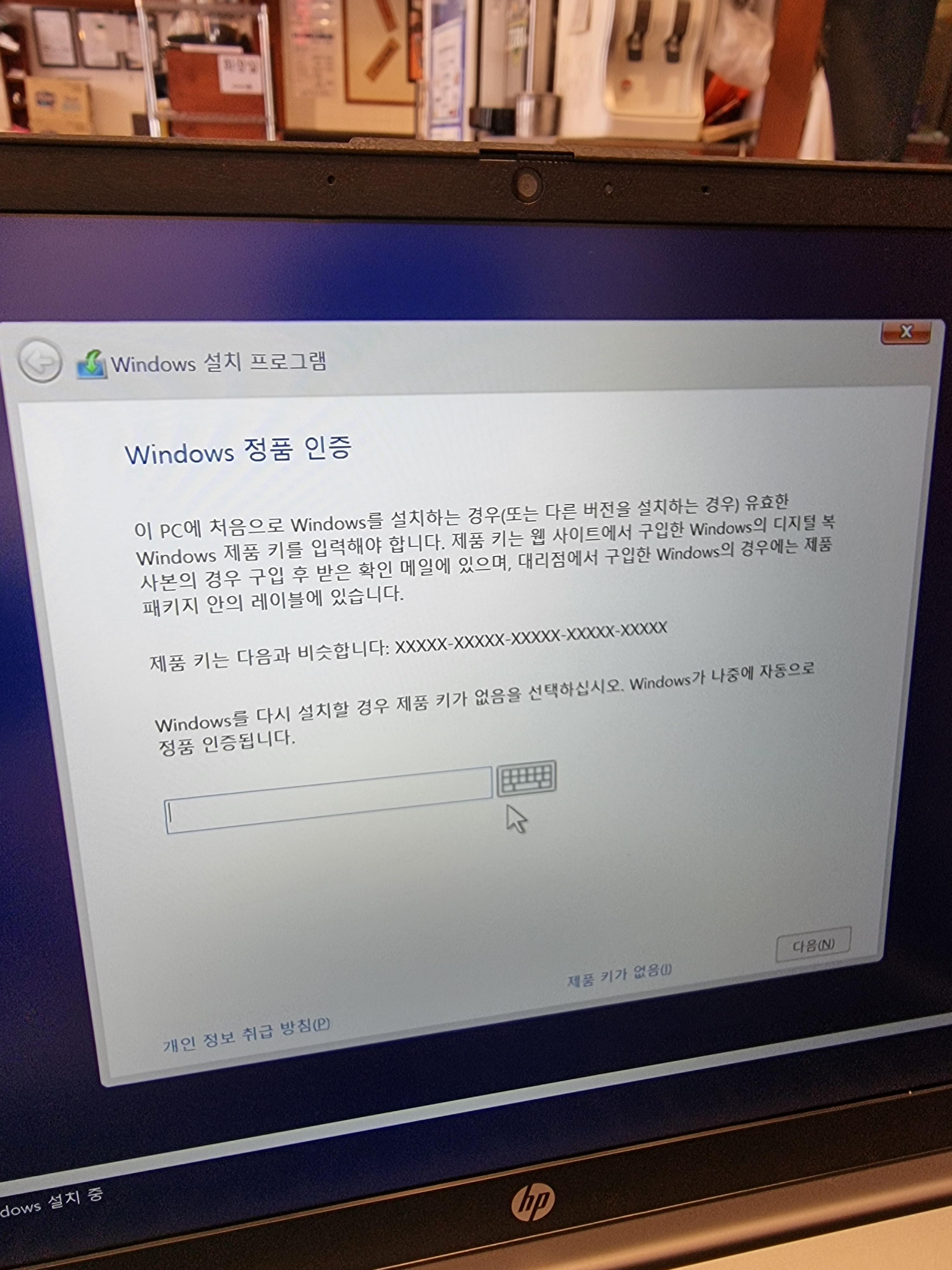
여기서 윈도우 키는 어둠의 경로를 알고 계시면 찾아서 하셔도 됩니다
없으시면 나중에도 등록 가능하니 일단 제품키 없음으로 진행시켜도 됩니다
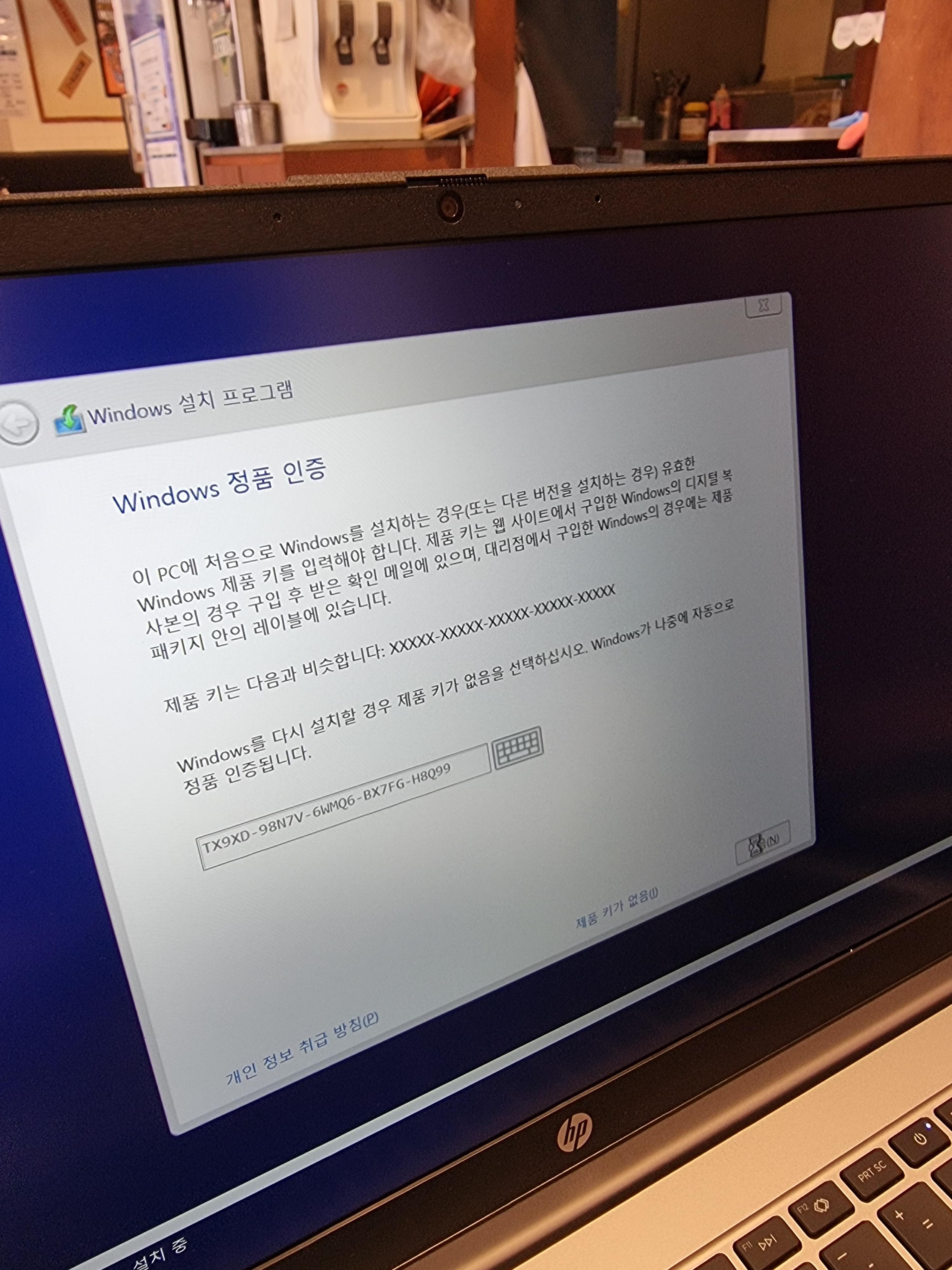
저는 인터넷에서 돌아다니는 키 하나 주워 넣었습니다 (검색해 보세요~ㅎ)
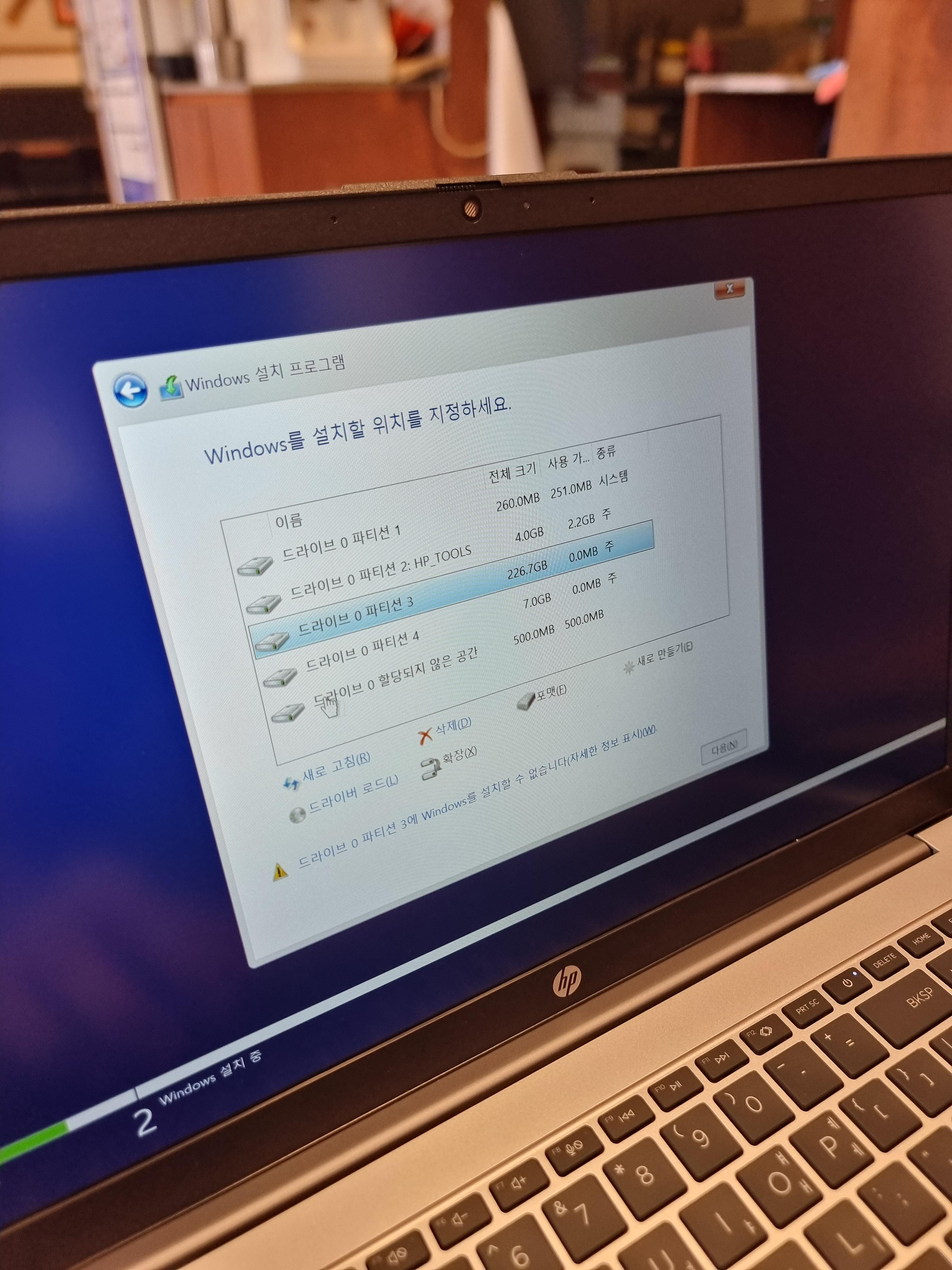
파티션은 원하는 대로 분할해주세요
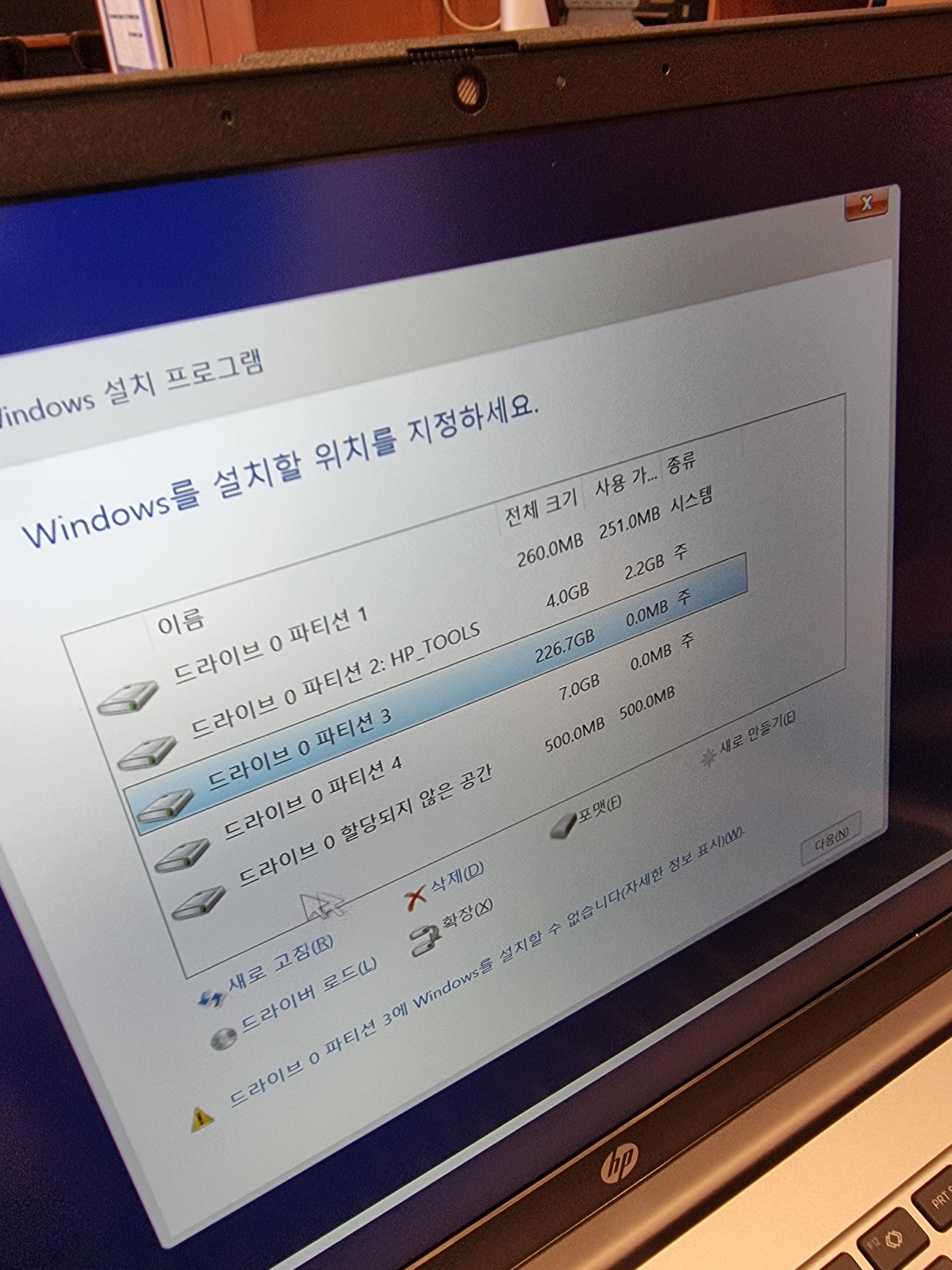
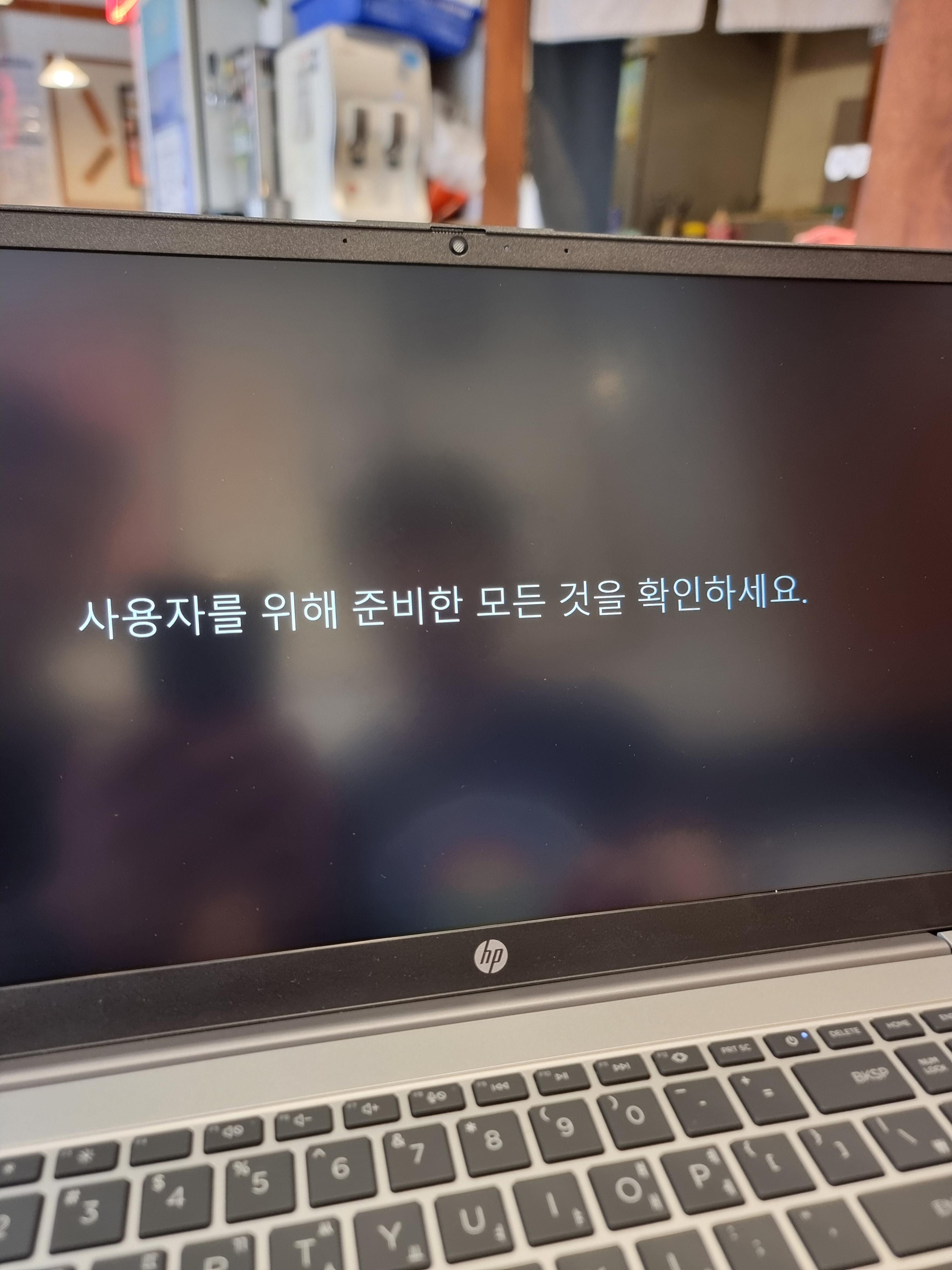
이렇게 윈도 설치는 끝났는데
무선랜카드 드라이버가 설치가 안되어 있는지 인터넷 연결이 안 되었습니다
아까 처음에 말씀드린 불편점이 지금 이 상황이었습니다
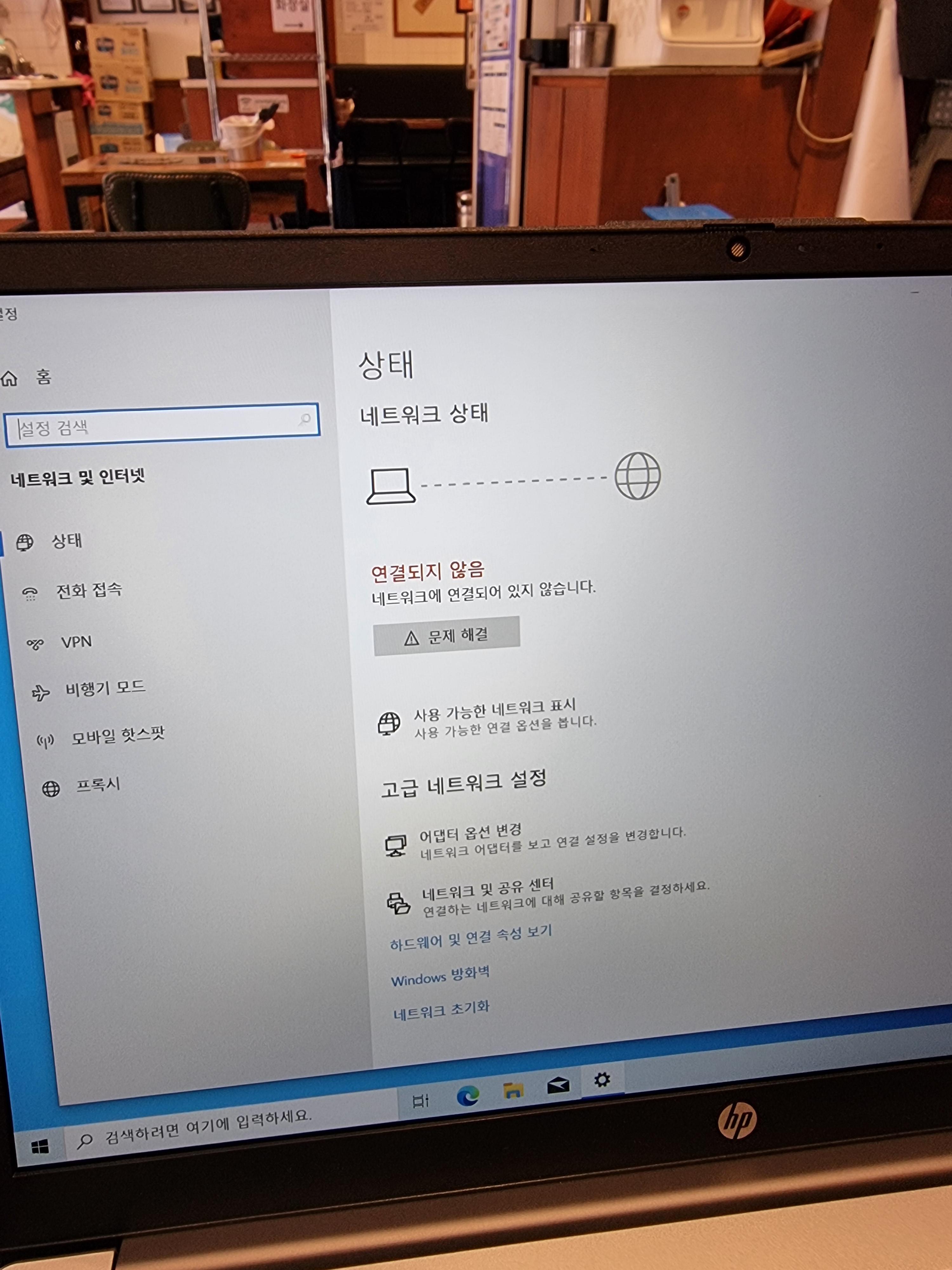
HP 홈페이지에서 맞는 무선랜카드 드라이버를 찾아서 다운로드하면 되는데 인터넷이 안돼서 못하는 상황 ㅎㅎ
이 상황에 유선으로 꽂을 수 있으면 좋지만 그럴 상황이 안돼서 다이소에서 5천 원짜리 무선랜카드 구매했습니다

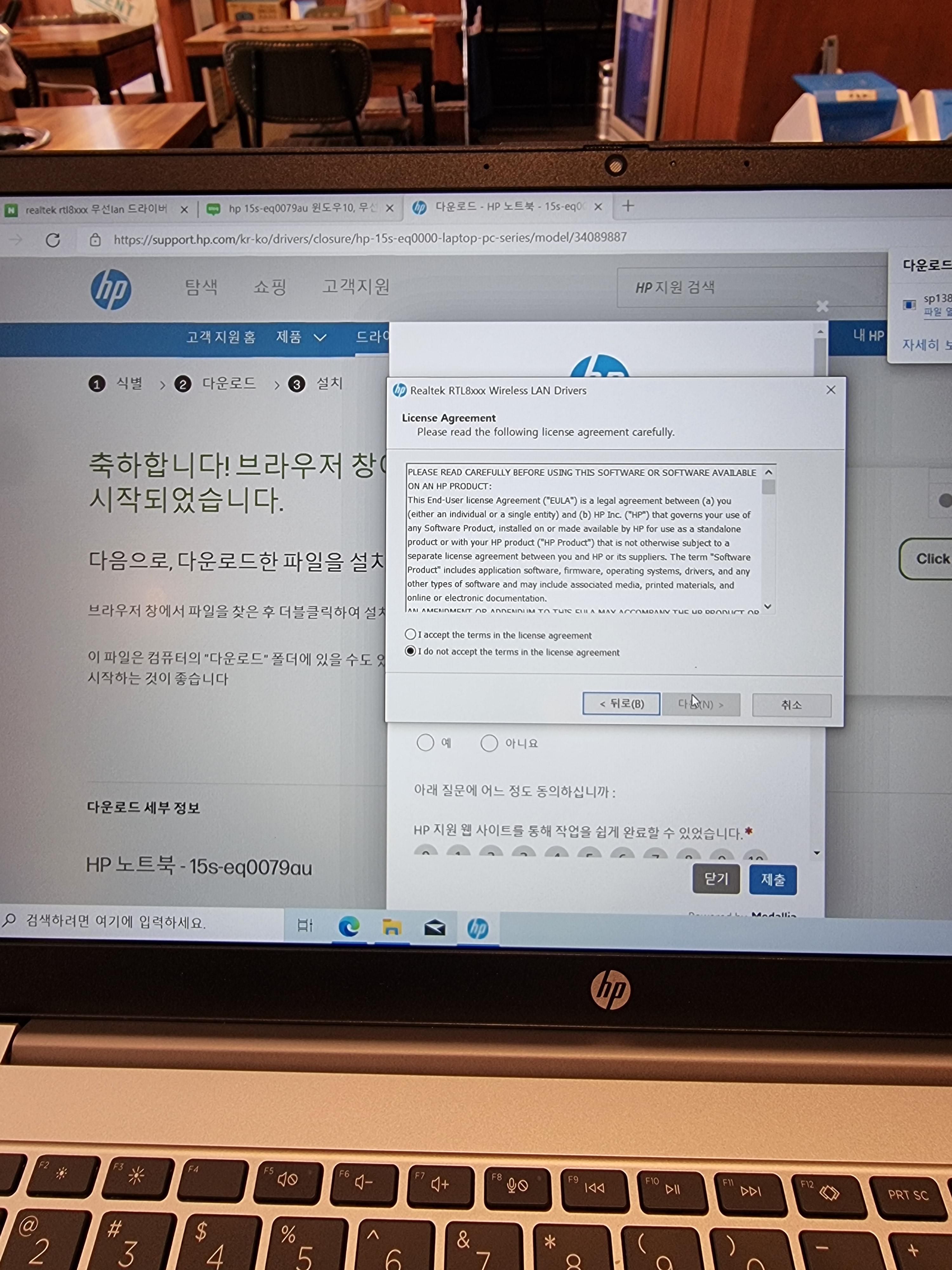
무선랜 usb 꽂아서 인터넷 연결 후 HP 홈페이지에서 무선랜카드 드라이버 찾아낸 후 다운 설치 했습니다
드디어 무선 WIfi 사용 가능해졌네요
별건 아니었지만 저렴하게 구매하다 보니
조금 땀 좀 흘렸습니다
제품은 지금까지도 잘 쓰고 있고요
인터넷 블로그 유튜브 정도는 매우 잘 돌아가서 만족합니다
가성비로 큰 화면에 적당한 속도 집에서 피씨 대용으로 쓰기엔 딱이네요
'경험나눔' 카테고리의 다른 글
| 쿠팡에서 산 완구용 M416d 에어건 리뷰 (0) | 2024.06.19 |
|---|---|
| LED 욕실등으로 교체하기/욕실등 셀프교체 (0) | 2024.06.19 |
| 아디다스 길이조절 무릎보호대 사용기 /헬스초보인 필템 (1) | 2024.04.23 |
| 쿠팡에서 구입한 저렴한 영업용 튀김기 튀김망 후기/내구성/크기비교 (1) | 2024.04.22 |
| 온가족 셀프 왁싱가능한 필립스 제모기 트리머 (0) | 2024.04.21 |